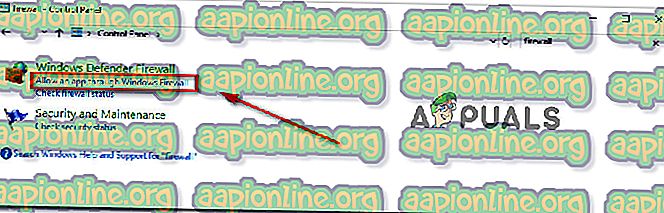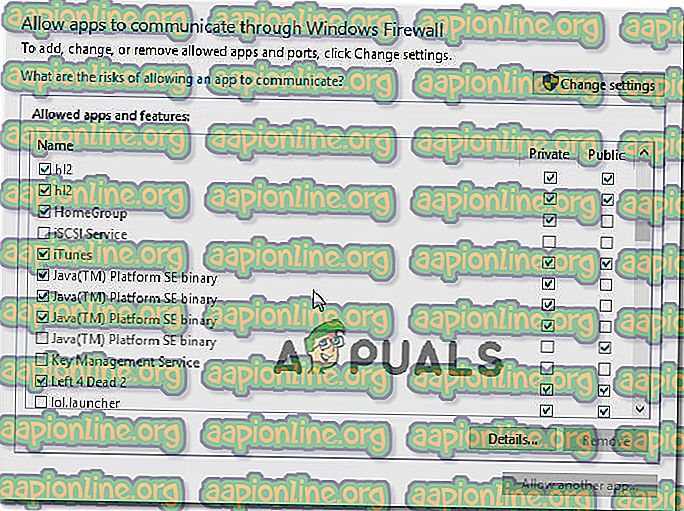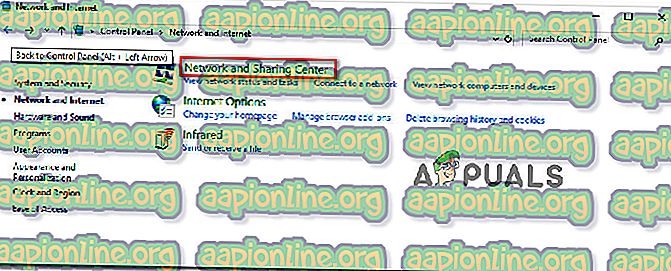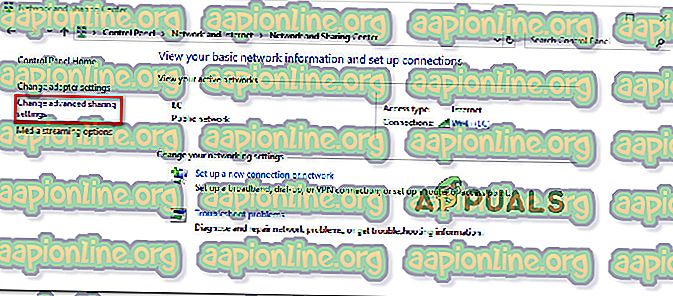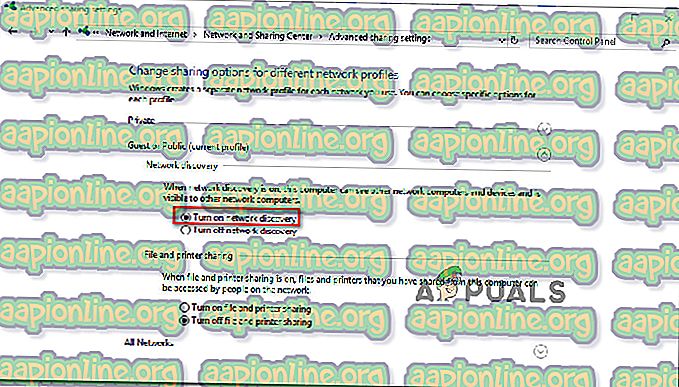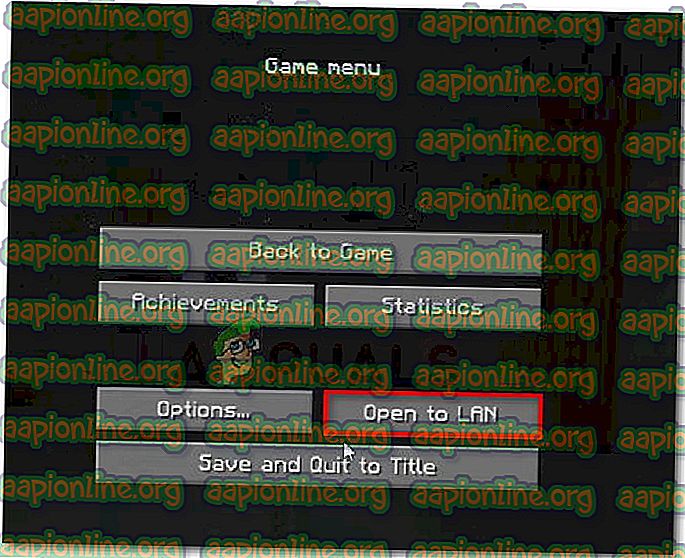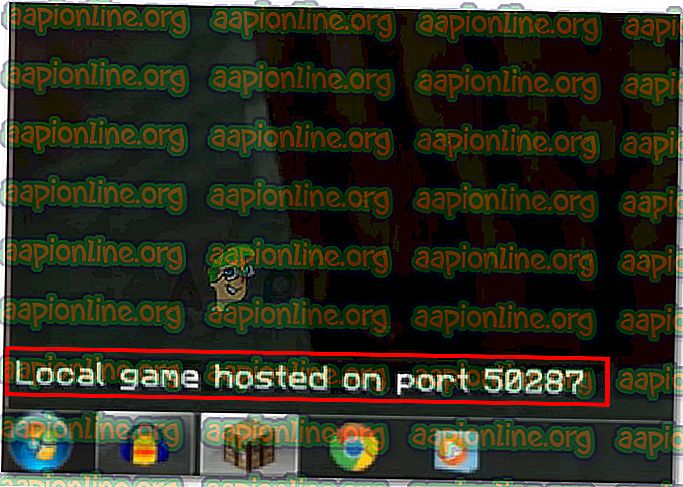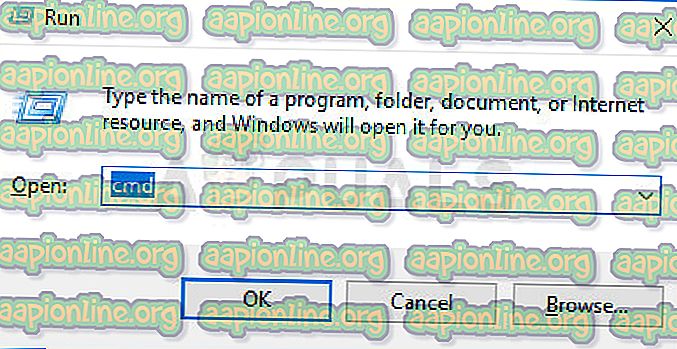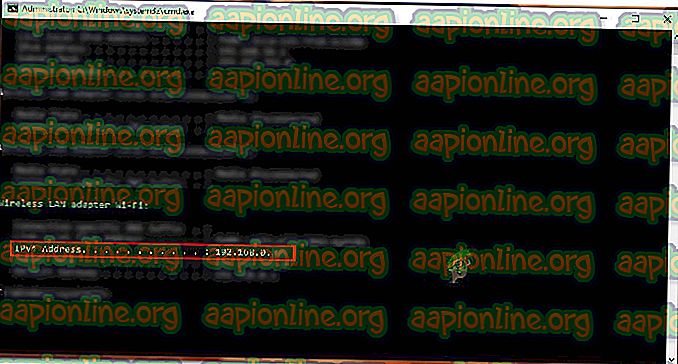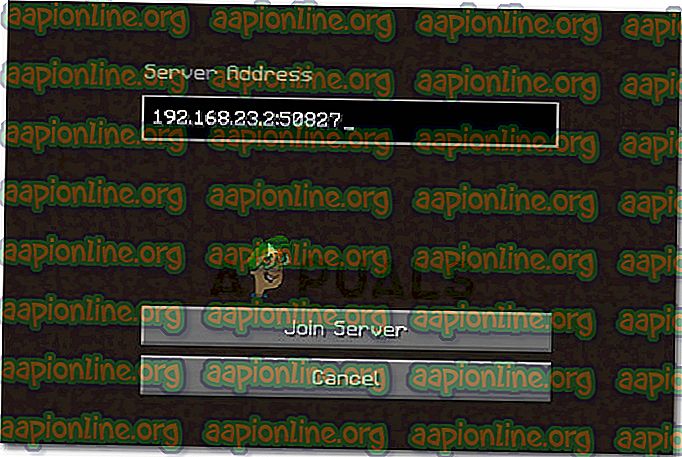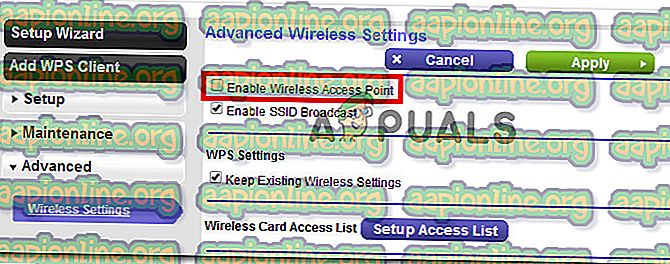Поправка: ЛАН не ради на Минецрафт-у
Неколико Минецрафт играча се жали да ЛАН функција не ради за њих, тако да не могу локално играти са својим пријатељима. Ово се углавном пријављује када корисници покрену један свет играча, а затим покушају да отворе сесију на ЛАН ( Подешавања> Отвори за ЛАН> Игра више креативна) . Игра ће затим приказати порт на којем се сесија налази ( Локална игра која се налази на порти КСКСКСКС ), али ће сесија остати невидљива за остале ЛАН плејере.

Шта узрокује грешку „ЛАН не ради на Минецрафт“?
Истражили смо овај одређени проблем гледајући различите корисничке извештаје и стратегије поправка које су користили за решавање овог одређеног проблема. На основу онога што смо сакупили, постоји неколико различитих сценарија који ће на крају покренути ову одређену поруку о грешци:
- Заштитни зид завршава блокирањем Јава - УАЦ није јасан када питају потребна дозвола за Минецрафт, па би неки корисници могли да притисну на Цанцел (Откажи) у одзиву за дозволу (што на крају даје упутства вашем фиревалл-у да блокира долазне и одлазне везе Минецрафт-а. У овом случају решење је да конфигуришете свој Фиревалл тако да омогући везу са Минецрафт-а и на њега.
- Рачунари су на другој мрежи - Други разлог зашто ће се овај проблем појавити је када су укључене стране повезане у другу мрежу. Пошто говоримо о ЛАН вези, другу особу нећете видети ако нисте на истој мрежи.
- АП изолација блокира везу - Још један могући разлог зашто ЛАН функција не ради на Минецрафт-у је функција која се назива изолација приступне тачке. Ова мера безбедности може бити кривац који спречава уређаје да међусобно комуницирају. Ако се примењује овај сценарио, једино решење је онемогућавање изолације АП-а.
- Откривање мреже је онемогућено - Други уобичајени проблем који би могао резултирати овим специфичним проблемом је ако је мрежа постављена на јавно, али је Откривање мреже онемогућено. Ово ће на крају спречити Минецрафт да преслушава емисије. У овом случају, најједноставније решење је укључивање откривања мреже.
Ако се тренутно борите да решите овај одређени проблем са Минецрафт-ом, овај чланак ће вам пружити неколико корака за решавање проблема које су користили други корисници у сличној ситуацији да би решили проблем.
Ако желите да овај поступак буде што једноставнији, саветујемо вам да следите доле наведене методе редоследом којим се оглашавају. На крају ћете наићи на неке кораке који ће вам помоћи да решите поруку о грешци.
1. метод: Обезбеђивање да све укључене стране буду повезане у исту мрежу
Ако не можете да хостујете / се придружите ЛАН сесији, прво што бисте требали да проверите је да ли су сви укључени рачунари повезани на исту мрежу. Ако је једна од укључених страна лаптоп, проверите да није повезан са Ви-Фи-ом у близини (различит од предвиђеног).
Чак и ако су сви рачунари повезани на исту мрежу, пожељно је да користите исти облик или везу. На пример, ако хостујете сесију на рачунару са етернет везом, препоручљиво је да лаптоп повежете каблом, а не да користите Ви-Фи мрежу.
Ако сте осигурали да су сви укључени рачунари повезани на исту мрежу и још увек имате исти проблем, пређите на следећи метод у наставку.
Други начин: Конфигурирање вашег Фиревалл-а за омогућавање извршења Минецрафта
Виндовс ће тражити потребна одобрења потребна за покретање мрежних компоненти. Али овај процес ће створити одређену збрку за кориснике јер ће УАЦ тражити дозволу за Јава (јер игру изводи програм Јава).

Ако сте притиснули Одустани у одзиву за почетну дозволу, ваш фиревалл је већ конфигуриран за блокирање мрежних функција Минецрафт-а. Као што можете замислити, ово ће завршити прекидом сваког покушаја успостављања ЛАН сесије.
Срећом, кораци за решавање проблема у овом конкретном сценарију су врло једноставни. Требаће вам само да осигурате да имате административни приступ. Када будете спремни, следите упутства испод:
- Притисните тастер Виндовс + Р да бисте отворили дијалог за покретање . Затим откуцајте „цонтрол или цонтрол.еке “ и притисните Ентер да отворите Цонтрол Панел .

- Унутар контролне табле користите функцију претраживања да бисте пронашли заштитни зид Виндовс Дефендер (Виндовс фиревалл) . Када га видите, кликните на Дозволи апликацију преко Виндовс заштитног зида .
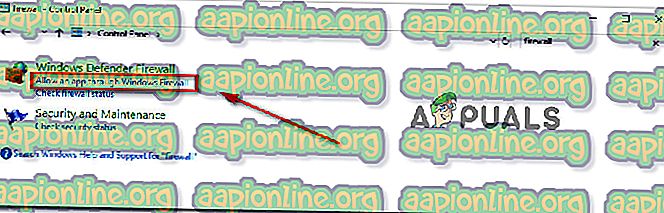
- Унутар прозора Дозвољене апликације кликните на Промени поставке и почните да се крећете по листи. Морате бити сигурни да су потврђени оквири повезани са једним (или више) уноса:
јавав.еке
Јава (ТМ) платформа СЕ бинарна
Минецрафт
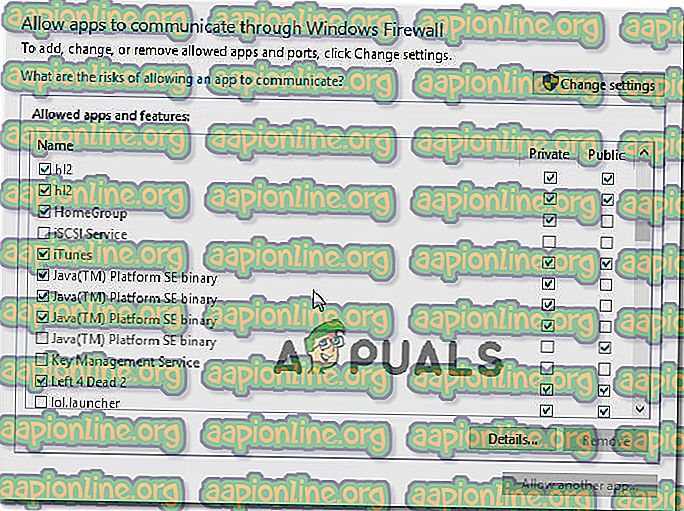
Напомена: Ако Минецрафт није на овој листи, кликните на Дозволи другу апликацију и помоћу следећег прозора потражите локацију главног покретача ( Магиц Лаунцхер или нешто другачије, зависно од верзије коју користите) и додајте је у Дозвољене апликације .
- Спремите измене и поново покрените Минецрафт и погледајте да ли ЛАН веза сада ради.
Ако се и даље сусрећете са истим проблемом, пређите на следећи метод у наставку.
3. метод: Омогућавање мрежног откривања
Неколико погођених корисника известило се да су успели да реше проблем након што су открили да је иако је мрежа коју користе била постављена на Јавно, откриће мреже онемогућено. То ће на крају прекинути ЛАН функционалност Минецрафт-а, јер игра неће имати могућност слушања емисија.
Срећом, овај проблем можете врло лако решити омогућавањем мрежног откривања . Ево како то учинити:
- Притисните тастер Виндовс + Р да бисте отворили дијалог за покретање. Затим откуцајте „цонтрол“ или „ цонтрол.еке “ и притисните Ентер да отворите класични прозор Цонтрол Панел-а.

- Унутар управљачке плоче кликните на Мрежа и Интернет, а затим кликните на мрежу и дељење центра .
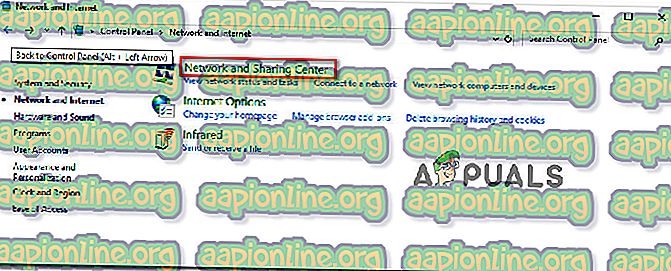
- Унутар екрана центра за мрежу и дељење кликните на Промени напредне поставке дељења .
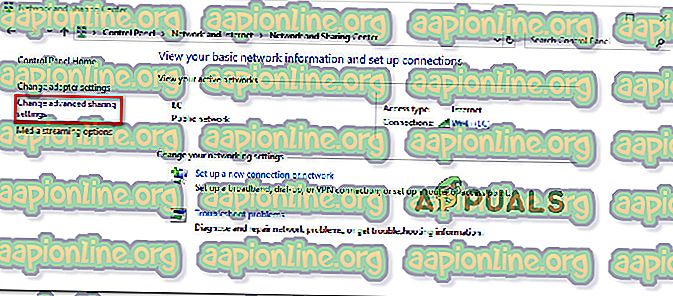
- Унутар Напредних подешавања дељења проширите картицу Приватно и уверите се да је укључено откривање мреже заједно са припадајућим потврдним оквиром. затим проширите картицу Јавно и укључите откривање мреже у оквиру Откривање мреже .
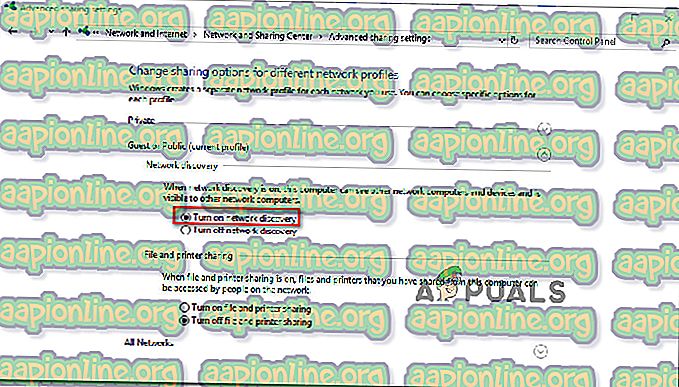
- Након што је мрежно откривање омогућено, покушајте поново да се хостнете / придружите Минецрафт сесији и погледајте да ли је проблем сада решен.
Ако и даље не можете да угостите или се придружите Минецрафт сесији, пређите на следећи метод у наставку.
Метод 4: Коришћење Дирецт Цоннецт
Директно повезивање је један од најпоузданијих начина успостављања ЛАН сесије. Наравно, кораци или то чине мало су заморнији од традиционалног приступа, али његова карактеристика је омогућила многим корисницима који се не могу локално играти да коначно створе ЛАН (локалну мрежу) сесију.
Ево кратког водича о томе како то учинити:
- Покрените Минецрафт и покрените нови свет ( Сингле Плаиер> * ИоурВорлд *> Плаи Селецтед Ворлд ). Када се свет учита, идите на Подешавања и кликните на Отвори за ЛАН . Затим утврдите поставке сервера и притисните Старт ЛАН Ворлд .
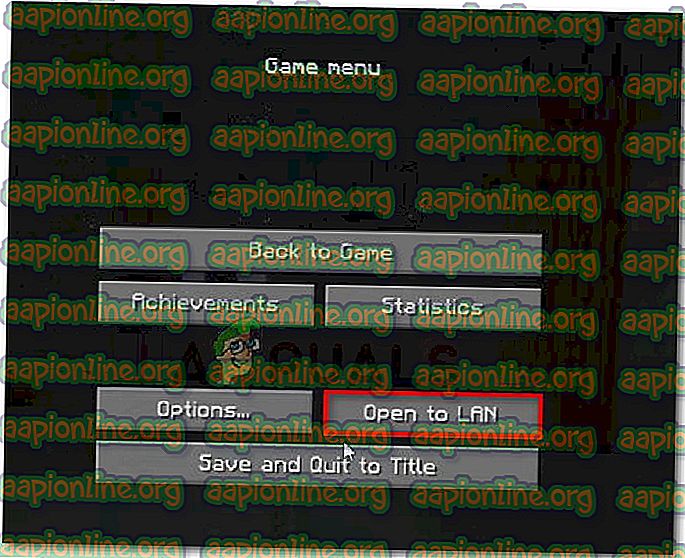
- Убрзо након што се игра отвори на ЛАН, у доњем левом делу екрана видећете неки текст („ Локална игра која се налази на порти КСКСКСКСКС “). Кад га угледате, запишите број порта.
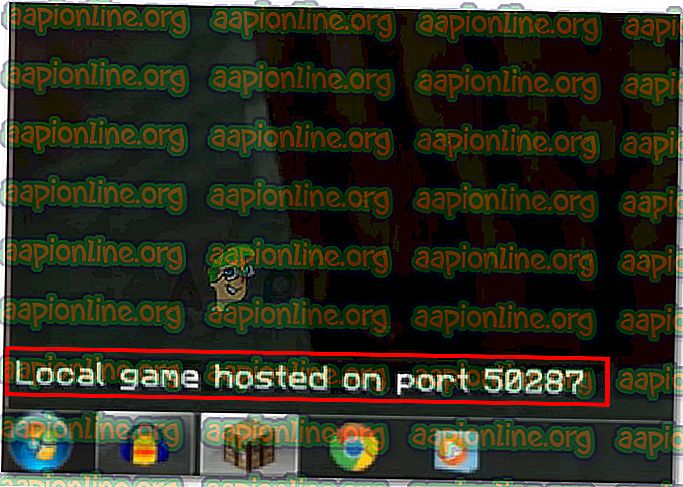
- Притисните тастер Виндовс + Р да бисте отворили дијалог за покретање. Затим откуцајте „цмд“ и притисните Цтрл + Схифт + Ентер да отворите повишену командну линију.
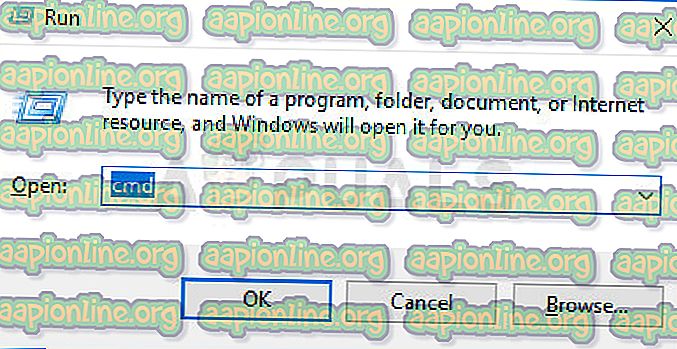
Напомена: Када то од вас затражи УАЦ (Контрола корисничког налога), кликните Да да бисте додељели административне привилегије.
- Унутар повишене командне линије унесите следећу команду и притисните Ентер да бисте добили рундовн са мрежним адресама конфигурације:
ипцонфиг
- Помичите се према вашем попису ИП конфигурације и пронађите мрежу с којом сте тренутно повезани. Затим запишите ИПв4 адресу повезану са мрежом на коју сте тренутно повезани.
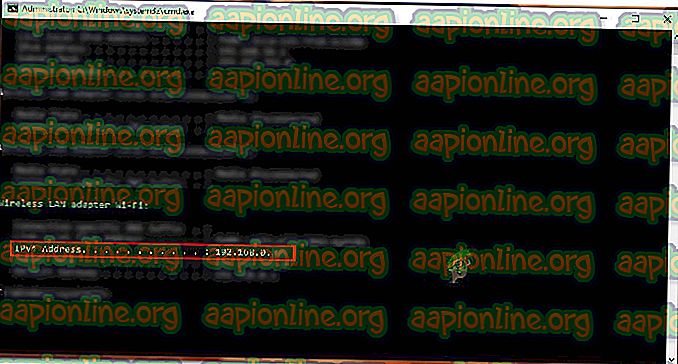
Напомена: Морате бити сигурни да циљате исправну мрежну везу. Ако имате Хамацхи или ВиртуалБок, видећете више ИПв4 адреса за сваку мрежу, па припазите да одаберете одговарајућу ( Вирелесс ЛАН адаптер Ви-Фи или Етхернет адаптер Етхернет ).
- Сада је посао за хостинг играча завршен. Стога узмите податке које сте претходно преузели (ИП адреса + број порта) и пређите на рачунар који се покушава придружити ЛАН забави.
- На рачунару који се покушава придружити идите на Мултиплаиер> Дирецт Цоннецт. Затим у поље Адреса сервера упишите ИП (претходно дохваћен у кораку 5) + ' : ' + број порта (претходно преузет у кораку 2).
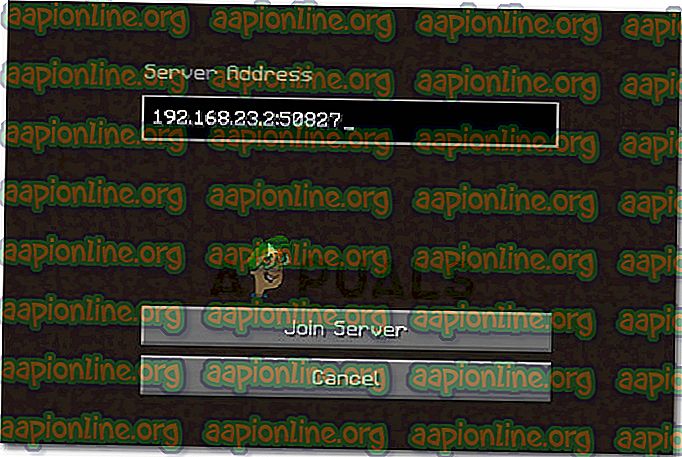
- Кликните на Придружи се серверу да бисте се придружили сесији која је домаћин.
Метод 5: Онемогућавање изолације АП
То се више неће појавити код новијих модела рутера / модема, али могуће је да је сигурносна функција ( изолација приступне тачке ) оно што на крају блокира ЛАН сесију да буде домаћин. Ова безбедносна функција се обично односи само на Ви-Фи кориснике и искључује Етхернет кориснике.
Шта се догађа са АП изолацијом - повезани корисници су изолирани једни од других. Тако да се сви могу повезати на Интернет из исте мреже, али не могу међусобно да се повезују. То се обично назива АП изолација, али то можете видети и као изолација клијента, изолација корисника или изолација приступне тачке.
Неки усмјеривачи ће аутоматски примијенити ову сигурносну мјеру, док ће други укључивати намјенску опцију која омогућава корисницима да је укључе или искључе.
Постоји поступак који ће вам омогућити да потврдите да ли је изолација АП одговорна за ваш Минецрафт проблем. Пингинг оба рачунара помоћи ће вам да утврдите да ли се примењује АП изолација. Ако укључени рачунари не изврше пинг тест, тада ћете морати да приступите подешавањима рутера и потражите начин да онемогућите изолацију приступне тачке.
Да бисмо вам олакшали овај читав процес, направили смо детаљни водич кроз целу ствар. Ево шта треба да урадите:
- Притисните тастер Виндовс + Р да бисте отворили дијалог за покретање . Затим откуцајте „ цмд “ и притисните Цтрл + Схифт + Ентер да отворите повишену командну линију. Када то од вас затражи УАЦ (Контрола корисничког налога), кликните Да да бисте додељели административне привилегије.

- Унутар повишене командне линије унесите " ипцонфиг " и притисните Ентер да бисте видели све податке који се односе на вашу ИП конфигурацију. Након што се листа врати, имајте на уму ИПв4 адресу мреже на коју сте тренутно повезани.

Напомена: Корак 1 и корак 2 се морају обавити са свих рачунара који су укључени у ЛАН сесију Минецрафт-а. На крају овог поступка, требало би вам остати ИП адресе свих укључених рачунара.
- Затим на првом рачунару следећа наредба:
пинг кккк
Напомена: Имајте на уму да је Кс једноставно резервирано место за ИП адресу коју сте преузели у кораку 2.
- На другом рачунару поновите исти поступак, али овај пут унесите адресу првог рачунара.
Ако добијете одговор на ваш покушај пингирања у оба случаја, то значи да изолација АП није узрок вашег проблема.

У случају да видите поруку која вам говори да је домаћин одредишта недоступан, вероватно ћете се суочити са случајем изолације АП-а.

Ако сте потврдили да се бавите случајем изолације АП-а, следите упутства у наставку да бисте га искључили из поставки рутера:
- Отворите прегледач и у навигациону траку утипкајте ИП адресу рутера / модема. Већина рутера / модема имаће 192.168.0.1 или 192.168.1.1 као задану адресу.

Напомена: Ако подразумевана ИП адреса није применљива у вашој тренутној ситуацији, отворите оквир Рун ( Виндовс тастер + Р ), откуцајте „ цмд “ и притисните Ентер. тада упишите ипцонфиг и дохватите Дефаулт Гатеваи ИП - то је адреса вашег рутера.

- На следећем екрану морат ћете уметнути своје корисничке акредитиве. На већини модела рутера / модема, задане вредности ће бити админ за корисничко име и администратор или лозинка за поље лозинке. Ако се задани акредитиви не подударају, потражите на мрежи задане вредности за ваш одређени модел рутера / модема.
- Након што уђете у поставке рутера, потражите опцију под називом АП изолација, изолација приступне тачке, изолација корисника или изолација клијента и искључите је. Обично га можете пронаћи у Напредним бежичним подешавањима рутера.
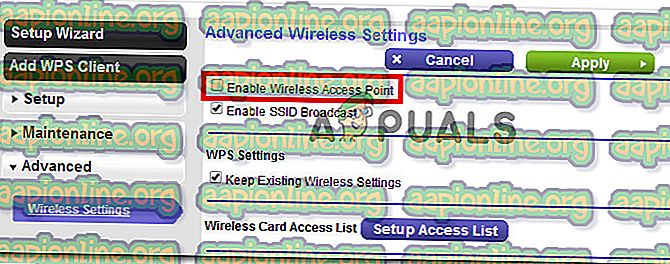
- Након што је изолација АПИ-ја онемогућена, поново покрените усмјеривач / модем и погледајте да ли се ЛАН сесија у Минецрафт-у може тренутно успоставити.